Bilgisayarı Zamanlı Kapatma Programsız
Bugünlerde çoğu zaman işimiz bittiğinde Windows dizüstü bilgisayarlarımızın kapağını kapatmayı tercih ediyoruz. Kapağın kapatılması, Windows`un kapalı, uyku veya hazırda bekleme durumuna geçmesine neden olabilir. Davranışı kontrol edebilir ve kapağını kapattıktan sonra ne yapmak istediğinize karar verebilirsiniz.
Çoğumuz, yeni Windows 8.1 Pc`nizi güçlendirmek için özellikle 3 yöntem bulunduğunu biliyoruz.
- Pc`nizi yapabilirsiniz.
- Bilgisayarı hazırda bekletebilirsiniz
- Tamamen kapatabilirsiniz
Uyku seçenekleri, Pc`nizin daha hızlı ve daha hızlı uyandırmasına yardımcı olmak için az güç harcar. Nerede kaldın? Pilin boşalması nedeniyle işinizi kaybetme şansınız, Uyku modundayken sıfıra düşürülür; çünkü işletim sistemi, pil çok düşük olduğunda Pc`nizi kapatmadan önce tüm çalışmalarınızı otomatik olarak kaydeder. Bu mod, bir kişi bir süredir masasından uzakta olduğunda kullanılır. Bir kahve molası ya da biraz içecek almak için deyin.
Hibernate seçeneği, Uyku moduna göre, daha az güç tüketir ve son bıraktığınız yere aynı yere gelir. Ancak, dizüstü bilgisayarınızı uzun bir süre kullanmayacağınızı bildiğiniz zaman bu seçenek kullanılmalıdır.
Hazırda Beklet veya Kapat seçeneğini seçmek istediğinizden emin değilseniz ve Uyku arasındaki farkı görmek için bu mesajı okuyun. & Hibernate.
Belirtildiği gibi. Dizüstü bilgisayarınızı, makinenizin kapağını kapatarak yukarıda açıklanan üç güç durumundan birine itmek mümkün mü? Bu gönderiyi bize nasıl kapatacağınızı, hazırda bekletmeyi, dizüstü bilgisayarınızın kapağını kapatarak Windows 8.1`i uykuya geçirelim.
Dizüstü bilgisayar ayarları - Kapağı kapattığınızda
Çalıştır iletişim kutusunu açmak için Win + R tuş bileşimine basın. Kutuya powercfg.cpl yazın ve Enter tuşuna basın. Bu, Denetim Masasının Güç Seçenekleri uygulamasını açacaktır.
Şimdi, Açılan Güç Seçeneği penceresinde, sol taraftaki panelden kapağın kapanmasını ne yapacağını seçin `bağlantısını tıklayın.

Dizüstü bilgisayar kapağının kapanışının ne olduğunu seçin
Dizüstü bilgisayarınızın ne yapmasını istediğinizi, pille çalışırken ve fişi takılı olduğunda seçin. Örneğin, Güç düğmesi ve kapak ayarları bölümünde ` seçeneğini belirlediğinizde Kapak `seçeneğini kapatın. Buna ek olarak, güç düğmesi veya kapak ayarlarını tanımlamanıza yardımcı olacak seçenekleri bulabilirsiniz.
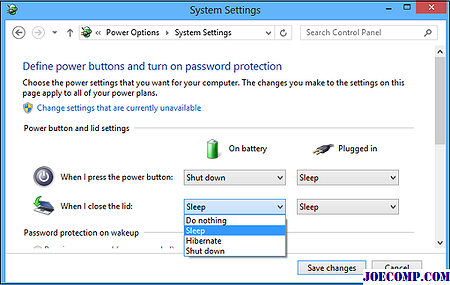
Hiçbir şey yapma, Uyku, Kapatma ve Hazırda Bekletme modlarından birini seçebilirsiniz.
Windows`u en kısa zamanda kapatmak istiyorsanız, Kapatma`yı seçmelisiniz. kapağı kapatırken. İstediğiniz seçeneği seçin ve ayarları kaydetmek için Değişiklikleri kaydet `a tıklayın.
Aynı şekilde, Güç düğmesine bastığınızda ne yapacağını da değiştirebilirsiniz.
Dizüstü bilgisayarı kapakla çalışır halde tutun kapalı
Eğer dizüstü bilgisayarınızı kapak kapalıyken bile çalışır durumda tutmak istiyorsanız, Hiçbir Şey Yap`ı seçin. Telefonunuzu Uyku kapağında Dizüstü kapağını kapalıyken şarj etmek istiyorsanız bu gönderiye bakın.
Dizüstü bilgisayarınızın kapağını kapattığınız zaman Windows`unuzu nasıl davrandığınızı bize bildirin.
Windows kapatma, yeniden başlatma, oturumu kapatma, hazırda bekletme, bekletme

Için bekletme tuşlarını atayın. hangi zamanlayıcı ayarlamak veya windows kapatma, yeniden başlatma, oturumu kapatma, hazırda bekletme, beklemede için hotkeys atayabilirsiniz.
Uyku, Karma Uyku, Windows`ta Hazırda Bekletme Farkı

Uykuya Karşı Uyumak ve Karma Uyku. Hazırda Beklet veya Uyku hangi daha iyi? Windows 10/8 / 7`de Uyku, Karma Uyku, Hazırda Bekletme arasındaki farkı öğrenin.
Windows Kapanışını Önleme, Uyku, Hazırda Bekletme, Uyku Durumunu Yeniden Kapatma

Uyku modunu kapatma Windows kapatma işlemini engeller , uyku, yeniden başlatma, hazırda bekletme. Windows 10/8 / 7`nin uyku ve durma sisteminden bu güç kapalı durumlara girmesini önleyin.







